Kako vratiti prethodnu verziju sustava Windows nakon ažuriranja Windows 11 24H2

Saznajte kako poništiti ažuriranje Windows 11 24H2 ako imate problema s ovom verzijom operativnog sustava Microsoft.
Ako želite zakazati jednokratno gašenje nakon 5 minuta odgode na svom Windows 10 PC-u:
Pokrenite naredbeni redak s izbornika Start.
Upišite "shutdown /s /t 300" (300 se odnosi na kašnjenje u sekundama).
Pritisnite povratak. Prikazat će se upit za potvrdu.
Kada želite zakazati isključivanje u sustavu Windows 10 , možete ga isključiti pomoću mjerača vremena koji vam omogućuje da se odmaknete od svog uređaja bez otkazivanja dugotrajnih zadataka. U ovom vodiču ćemo vam pokazati dvije metode koje će vam omogućiti da zakažete automatsko isključivanje, bilo u jednoj prilici ili u redovnom rasporedu.
Najjednostavniji način za dodavanje jednokratnog mjerača vremena isključivanja je pozivanje isključivanja pomoću naredbenog retka. Pokrenite naredbeni redak iz izbornika Start (upišite "cmd" u okvir za pretraživanje) da biste počeli koristiti ovu metodu.
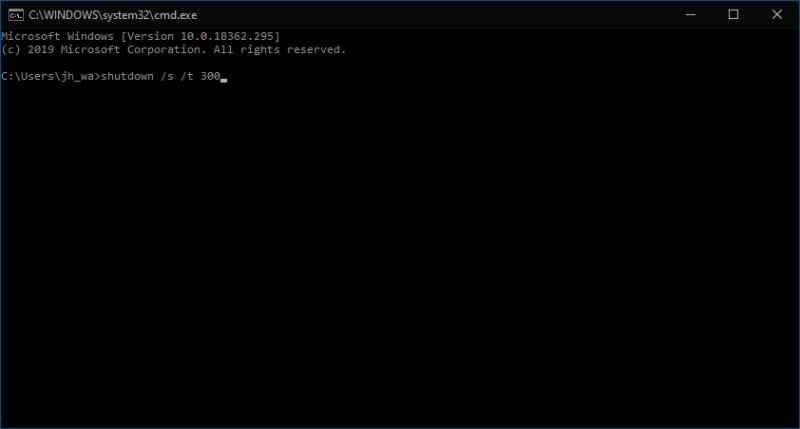
Sintaksa za naredbu za isključivanje je sljedeća:
isključenje /s /t 300
Upišite naredbu i pritisnite enter. Vidjet ćete upozorenje da će se vaš uređaj isključiti za 5 minuta. Odgoda je navedena u sekundama kao vrijednost nakon /t u naredbi – promijenite ovaj broj da promijenite koliko dugo će Windows čekati prije isključivanja.
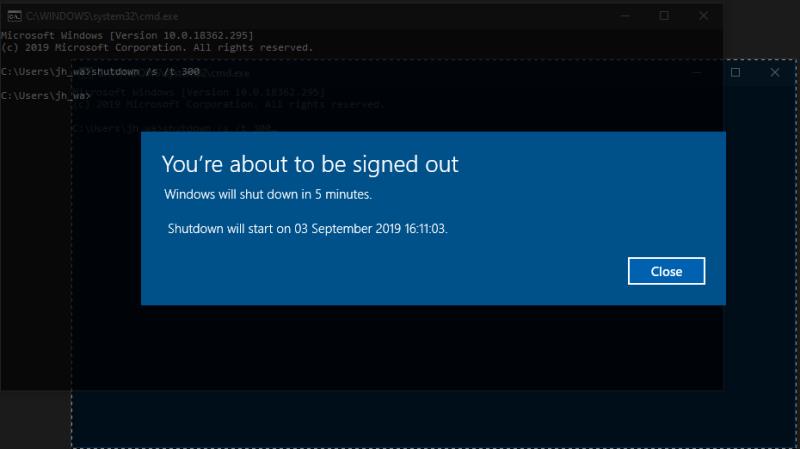
Sada možete zatvoriti naredbeni redak i nastaviti koristiti svoje računalo. Alternativno, zaključajte ga i udaljite se od njega, ostavljajući pozadinske zadatke da se završe. U svakom slučaju, Windows će se automatski isključiti, prisiljavajući zatvaranje svih programa, kada tajmer istekne. Isključivanje možete prekinuti u bilo kojem trenutku pokretanjem shutdown /a. Ovdje je prošireni popis naredbi koje možete koristiti za planiranje isključivanja sustava Windows 10 pomoću naredbenog retka.
Uslužni program Windows Task Scheduler omogućuje pokretanje programa prema rasporedu. Može se koristiti niz različitih okidača, iako ćemo se za ovaj članak zadržati na vremenskom okidaču.
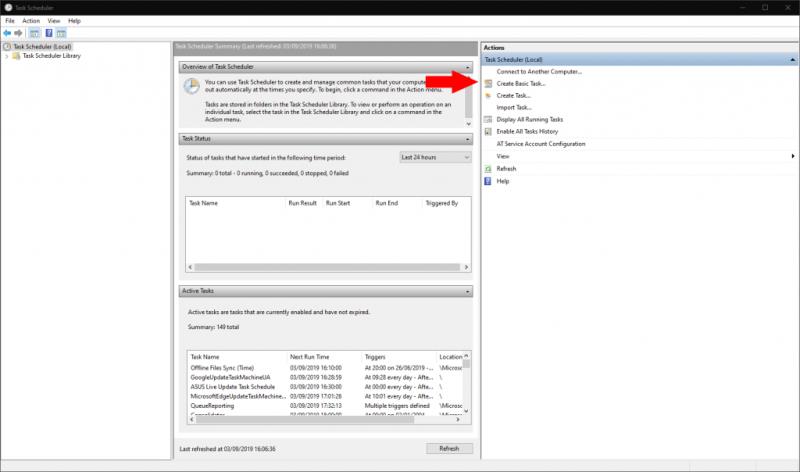
Otvorite Task Scheduler tako da ga potražite u izborniku Start. U oknu Radnje s desne strane kliknite "Stvori osnovni zadatak" i nazovite zadatak "Isključivanje". Kliknite gumb "Dalje" za nastavak.
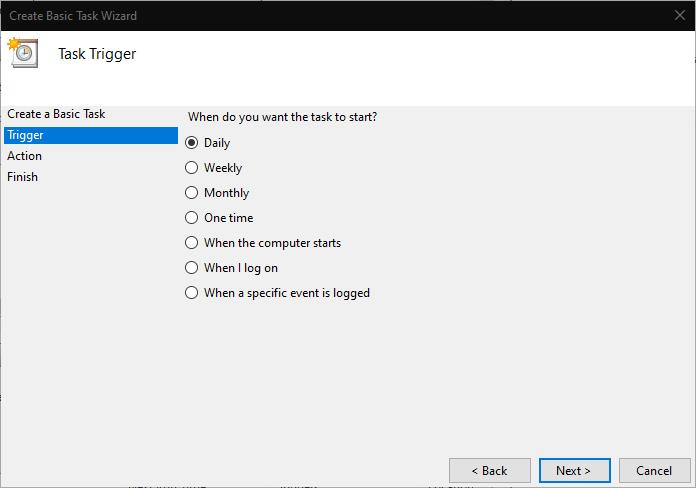
Sada morate definirati okidač za gašenje. Možete birati između dnevnog, tjednog i mjesečnog ponavljanja ili se odlučiti za jednokratni događaj. Kliknite Sljedeće da biste odabrali i odredili parametre za svoj okidač. U našem slučaju, automatski ćemo isključiti uređaj u 22:00 svaki dan.
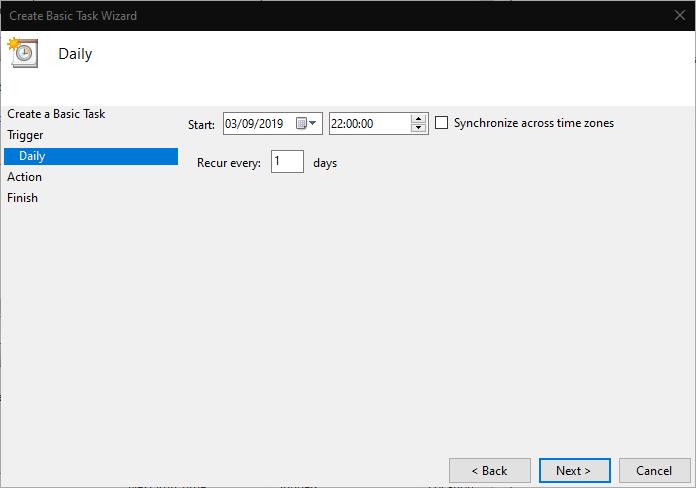
Kliknite "Dalje" da biste došli do zaslona za konfiguraciju radnje. Odaberite "Pokreni program" i kliknite "Dalje". Pod "Program/skripta" upišite shutdown. Upišite /s /t 0 u okvir "Dodaj argumente" – odozgo ćete primijetiti da još uvijek moramo odrediti odgodu isključivanja, ali korištenjem "0 sekundi" mjerač vremena istječe odmah.
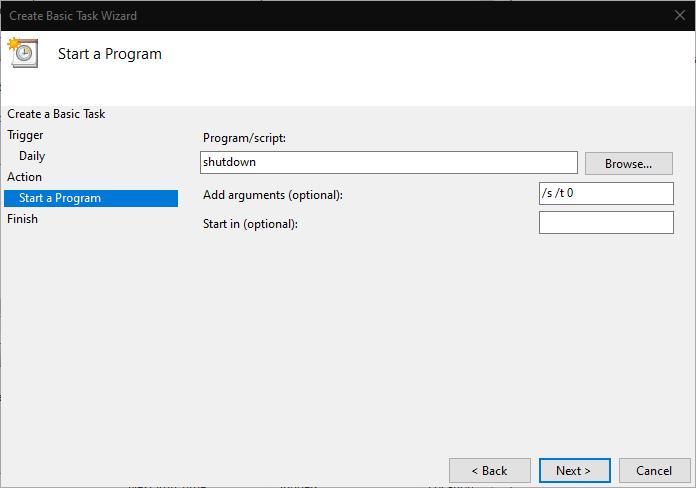
Na kraju ponovno kliknite "Dalje" da pregledate i spremite svoj zadatak. Automatski će se omogućiti kada kliknete posljednji gumb "Završi". Sada možete biti sigurni da će se vaš uređaj automatski isključiti u određeno vrijeme, tako da možete nastaviti izvršavati zadatke čak i ako ostavite uređaj bez nadzora.
Saznajte kako poništiti ažuriranje Windows 11 24H2 ako imate problema s ovom verzijom operativnog sustava Microsoft.
Priručnik koji objašnjava kako dodati opciju Email na alatnu traku Microsoft Excela i Worda 365.
Opcija "Pokreni kao drugi korisnik" nedostaje u izborniku kada desnom tipkom miša kliknete ikonu aplikacije u Microsoft Windowsu? Možete koristiti ove metode da je omogućite.
Riješite grešku "Ne mogu stvoriti datoteku" koja se pojavljuje u Microsoft Outlooku kada pokušate otvoriti privitak.
U ovom postu vam pokazujemo dva načina za čišćenje reda za ispis u Microsoft Windows.
Prikazujemo vam trik koji možete koristiti za jednostavno izvođenje svih vaših kontakata iz Microsoft Outlook 365 u vCard datoteke.
Nedostaje li Microsoft InfoPath iz Microsoft Officea nakon nadogradnje? U ovom postu prikazujemo što možete učiniti povodom toga.
Tamni način rada uveden je za Microsoft 2016. godine. Najnovija verzija Officea pruža vam opciju da odaberete jedan od dva dostupna tamna načina.
Prikazujemo vam kako riješiti problem gdje su opcije za zaštitni ekran u Microsoft Windows 11 sive.
Vodič koji prikazuje metode koje možete koristiti za omogućavanje ili onemogućavanje Microsoft Outlook 365 dodataka.
Nudimo više rješenja za ispravljanje uobičajenog problema pri pokušaju pregleda priloženih datoteka u Microsoft Outlooku s ovim vodičem.
Želite li naučiti o alatu za daljinsku pomoć Windows? Nastavite čitati kako biste saznali kako poslati poziv za daljinsku pomoć i prihvatiti jedan.
Još uvijek koristite Windows Live Mail za Hotmail ili druge e-mailove? Ovdje saznajte kako uvesti Outlook kontakte u Windows Live Mail desktop aplikaciju.
Saznajte kako održati status "Dostupno" u Microsoft Teamsu s jednostavnim koracima i savjetima.
Jeste li ikada usred nečega na svom Windows 10 PC-u i budete prekinuti i morate se odjaviti ili isključiti svoje računalo? Želite li da postoji način da
Evo kako možete najbolje iskoristiti Microsoft Rewards u sustavima Windows, Xbox, Mobile, shopping i još mnogo toga.
Osigurajte svoju Microsoftovu lozinku tako što ćete je s vremena na vrijeme mijenjati. Zaboravili ste lozinku za svoj Microsoft račun? Nema problema, evo što trebate učiniti.
Jeste li ikada željeli mogućnost trenutnog skupnog preimenovanja datoteka u sustavu Windows 10? PowerToys vam podržava PowerRename, još jedan nevjerojatan uslužni program koji nudi
Ako već koristite PowerToys, možda već znate za sve korisne uslužne programe koji vam mogu olakšati život, uključujući Keyboard Manager.
Microsoft trenutno podržava Blokirano preuzimanje samo na SharePointu i OneDrive for Business i samo za datoteke sustava Office.
Bluetooth je brz i praktičan način za dijeljenje datoteka između dva uređaja. Ovaj vodič vam pomaže da lako pošaljete datoteke putem Bluetooth-a koristeći Windows 10.
Evo pogleda na 10 najboljih tipkovničkih prečaca u sustavu Windows 10 i kako ih možete koristiti u svoju korist za posao, školu i još mnogo toga.
Sjećate li se dana kada je Bluetooth bio tako velika stvar? Saznajte kako jednostavno slati datoteke s Windows 10 putem Bluetootha u našem vodiču.
Microsoft Teams jedna je od najistaknutijih platformi za video konferencije za tvrtke u današnjem dobu pandemije. U ovom vodiču naučite kako blokirati kontakte i upravljati komunikacijom u Microsoft Teamsu.
Minecraft sela stvaraju predah od obično usamljeničkog života okupljanja i izrade u igri. Otkrijte najbolje seljake i njihove poslove.
Slijedite ovaj vodič o tome kako promijeniti pozadinu uz savjete za personalizaciju radne površine u sustavu Windows 11.
Naučite kako postaviti više monitora na Windows 10 na ovom blogu. Ovaj vodič sadrži korake za konfiguraciju, personalizaciju i rješavanje problema s dvostrukim monitorima.
Saznajte kako lako deinstalirati aplikacije u Windows 10 i osloboditi prostor na vašem uređaju.
Discord web-mjesto, aplikacija, pa čak i mobilna aplikacija imaju svoj način prilagođavanja razine zumiranja na Discordu radi bolje pristupačnosti.
Umorni ste od tih filtera na Snapchat fotografijama? Saznajte kako ukloniti Snapchat filtere sa spremljenih fotografija uz jednostavne korake.





















